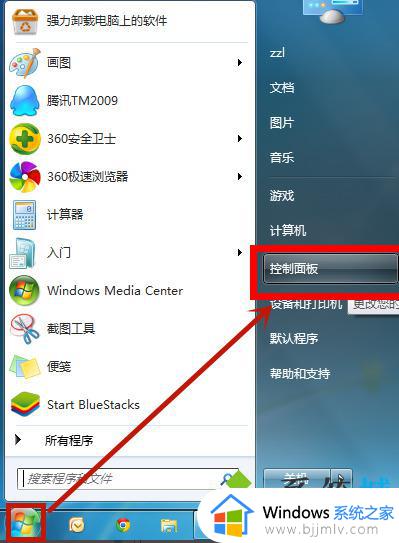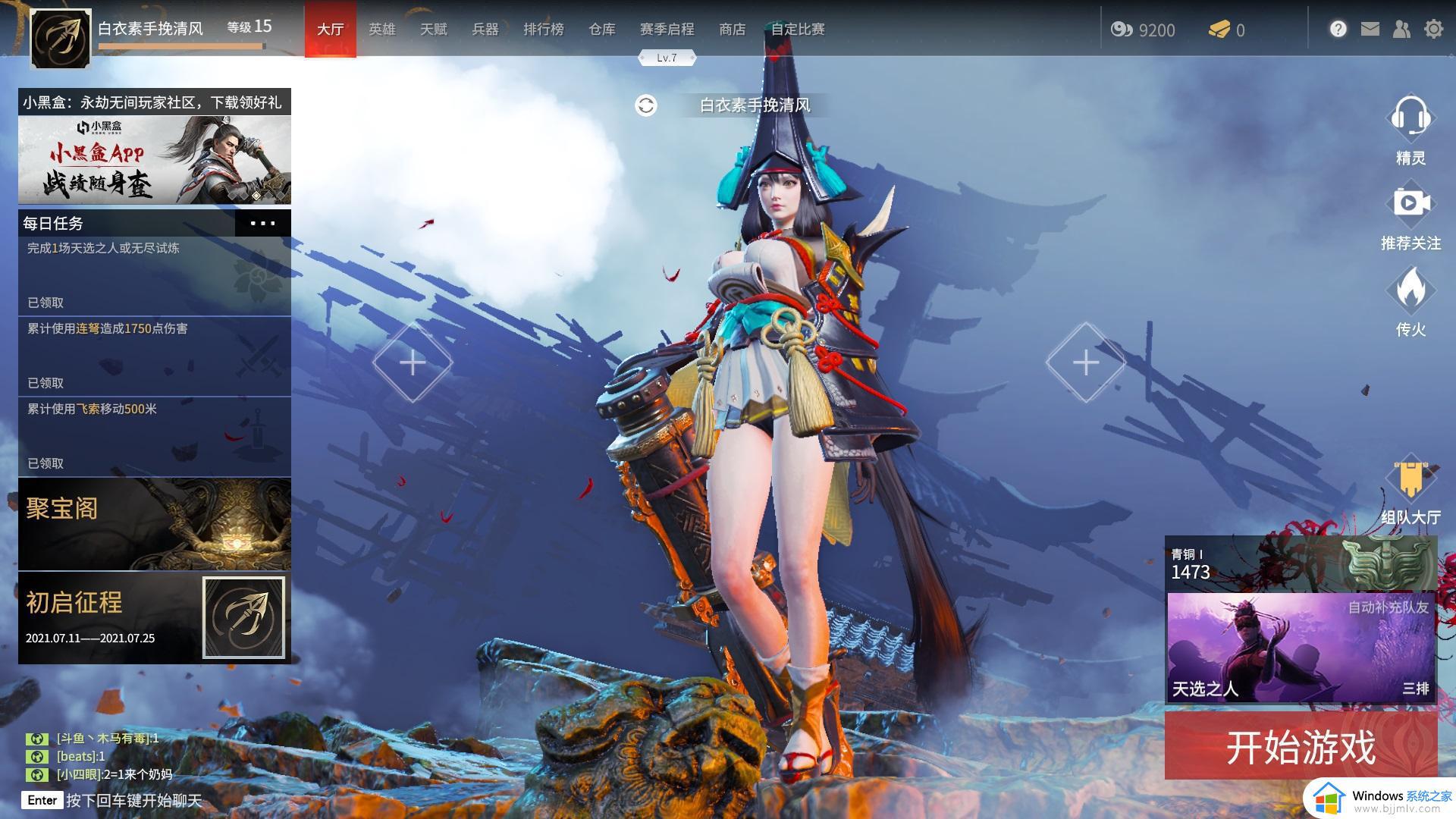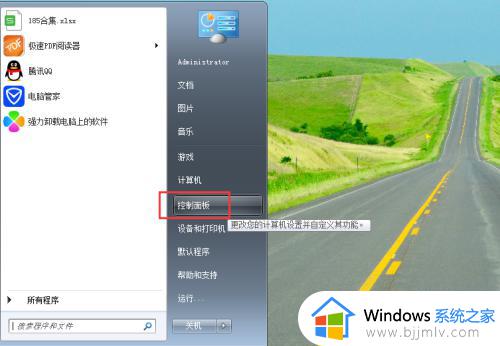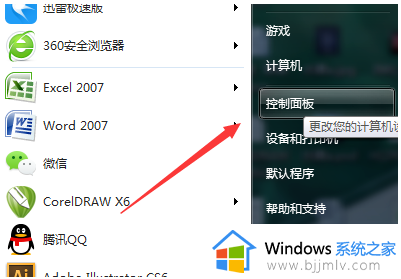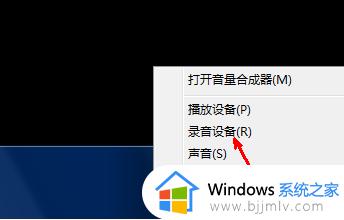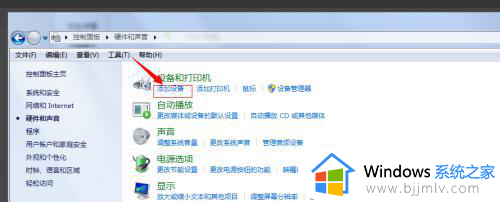win7系统连接耳麦不能说话怎么办 win7系统麦克风不能说话修复方法
更新时间:2022-12-06 17:30:54作者:runxin
很多用户的台式电脑都是选择安装兼容性强大的win7系统来使用,这时由于电脑中没有自带麦克风设备的缘故,因此只能通过耳机来充当麦克风,可是有小伙伴的win7电脑却遇到了麦克风耳麦不能说话的情况,对此win7系统连接耳麦不能说话怎么办呢?今天小编就来告诉大家win7系统麦克风不能说话修复方法。
具体方法:
1、打开笔记本电脑之后点击左下角的开始按钮,选择控制面板。
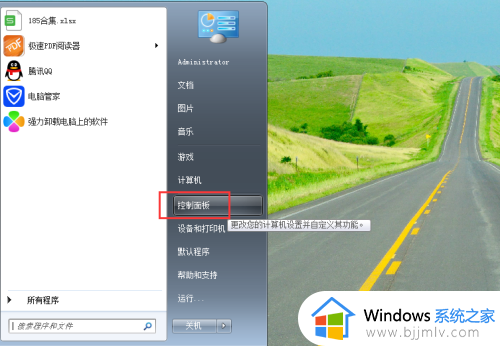
2、控制面板界面我们可以看到Windows的相关设置选项,然后我们找到硬件和声音这个选项点击进去。
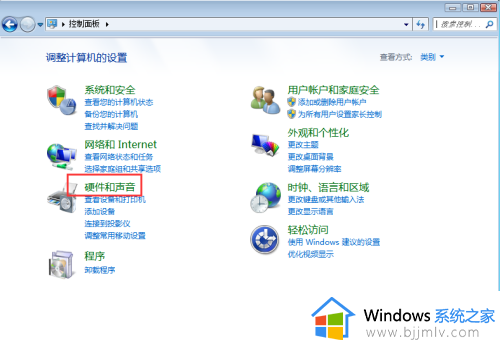
3、然后我们接着找到声音这个选项,然后切换到录制面板,然后右键点击麦克风选项,在出现的菜单界面中选择点击启用就可以了。
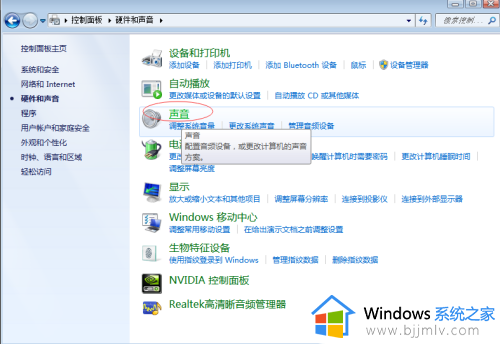
以上就是小编教大家的win7系统麦克风不能说话修复方法了,有遇到相同问题的用户可参考本文中介绍的步骤来进行修复,希望能够对大家有所帮助。